Se pueden quitar las notificaciones de tus amigos en Facebook, de manera que cada vez que alguno de tus amigos publica algo en su perfil de Facebook, ya no te llegue una notificación, y es que en algunos casos pueden ser molestas y se pueden desactivar.
Hay una sección de la configuración de Facebook en la que posiblemente nunca hayas entrado y es donde hay que acceder para eliminar este tipo de notificaciones, aunque también se pueden configurar muchas otras que están relacionadas con otras secciones de la red social.
Puedes quitar esas notificaciones desde la aplicación de Facebook para móviles o desde la web accediendo desde cualquier navegador, cualquiera de las dos opciones es válida e igual de sencillas, así que podrás elegir la que más te convenga en cada momento.
Desde la web de Facebook
Si te parece más cómoda la opción de quitar esas notificaciones de lo que publican tus amigos desde tu ordenador, tienes que acceder a la web de Facebook y seguir estos pasos:
- Una vez que estés dentro de Facebook, pulsa en el icono de la flecha de la parte derecha superior y entra a configuración/privacidad y luego a “configuración”.
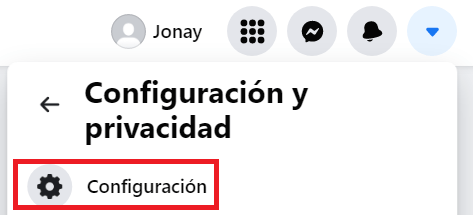
- Ahora accede a la sección “notificaciones” que encontrarás en la parte izquierda.
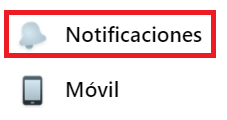
- En la parte central, busca la opción “actualizaciones de amigos” y lo único que tienes que hacer es pulsar sobre la flecha para que se desplieguen las opciones y desmarcar la casilla “permitir notificaciones en Facebook”.

Así, cuando algún de tus amigos de Facebook publique algo, suba alguna foto o incluso actualice su estado, no te enterará de ninguna de sus novedades, a menos que entres en tu perfil y veas lo que acaba de publicar, pues ya no te llegarán notificaciones de ningún tipo.
Desde la app de Facebook
También puedes utilizar la aplicación de Facebook para eliminar las notificaciones de amigos, los pasos son similares y te los indicamos a continuación para la app de Facebook para iOS:
- Entra en la app de Facebook y pulsa en el icono de menú que tiene forma de tres rayas horizontales y que está en la parte inferior.
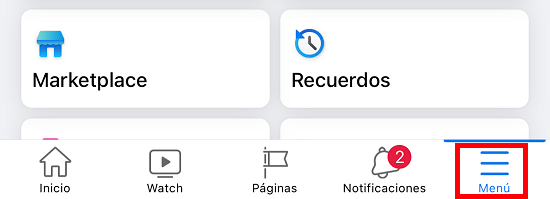
- Baja por la sección y accede a “configuración y privacidad” y luego entra en “configuración”.
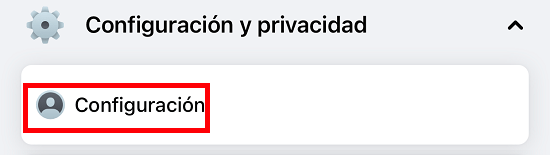
- Ahora entra en “notificaciones”.

- Seguidamente, entra en “actualizaciones de amigos” y desactiva la opción “permitir notificaciones en Facebook”. Acepta el cambio.
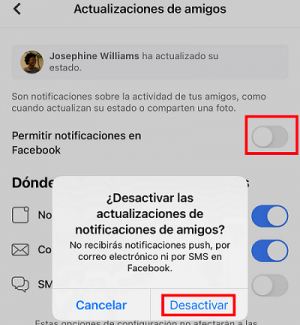
A través de Facebook para Android
Si tienes un dispositivo Android, también es sencillo quitar las notificaciones, esto es lo que tienes que hacer:
- Accede a la app de Facebook y pulsa en el icono con forma de tres rayas horizontales y entra en configuración y privacidad/configuración.
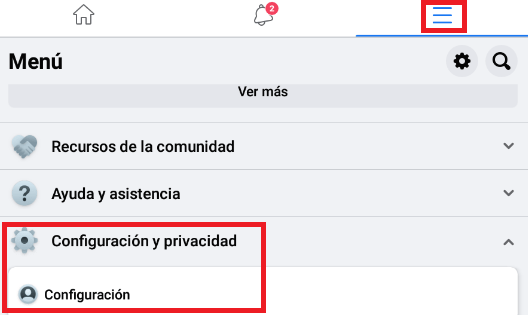
- Luego dirígete a la opción “notificaciones”. Por último, bastaría con entrar en “actualizaciones de amigos” y desactivar la casilla para que no te salten más avisos.
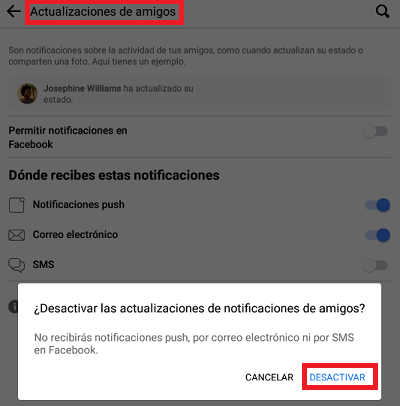
Si ves que las notificaciones siguen apareciendo, es cuestión de ir desactivando las notificaciones del resto de opciones que aparecen ahí, por ejemplo, de la opción “recordatorios”, “más actividad acerca de ti”, etc. Lo puedes hacer desde el móvil o desde un PC, como te indicamos.
Con que lo hagas desde un solo sitio, ya no hace quitar las notificaciones de tus amigos de Facebook de la otra manera porque las cuentas están sincronizadas, por lo que si decides eliminarlas desde la app de Facebook, no hará falta hacer lo mismo desde el ordenador.
Cómo descargar la última versión de Facebook gratis
- Ver Comentarios



